Si compraste Forza Horizon 4 para PC, es posible que te encuentres con que no podemos sincronizar tus datos con la nube en este momento mientras intentas jugar el juego en línea en algún momento. Muchos usuarios de Forza Horizon 4 PC informan sobre este error en la comunidad de Microsoft, así como en los foros de la comunidad de Reddit.
Tengo un problema muy frustrante que quería ver si se compartía.
Básicamente, inicio el juego, comienza a iniciar sesión por un segundo, luego de repente me dice que «No podemos sincronizar tus datos con la nube en este momento». Luego me da la opción de intentarlo de nuevo o jugar sin conexión. Intentar de nuevo no funciona, así que presiono reproducir sin conexión. Luego me dice que el perfil de inicio de sesión ha cambiado y tiene que cerrarse.
Si también le preocupa este error, aquí le mostramos cómo solucionarlo en su computadora con Windows.
¿Por qué no puedo sincronizar datos con la nube en Forza Horizon 4?
1. Inicie sesión en la aplicación Xbox
- Él «no podemos sincronizar sus datos con la nube en este momentoPuede ocurrir un problema si no ha iniciado sesión en su aplicación Xbox en la PC. Los usuarios informaron que el error se resolvió después de iniciar sesión en su aplicación Xbox.
- Inicie la aplicación Xbox en su PC buscándola en la barra de búsqueda.

- Después de iniciar la aplicación, le pedirá que ingrese los detalles de su cuenta de Microsoft. Es posible que también deba ingresar la contraseña o el PIN de su computadora.
- Mantenga la aplicación Xbox en ejecución e inicie Forza Horizon 4 en su PC. Esta vez, el juego debería sincronizar todos tus datos y permitirte jugar sin ningún error.
Hemos escrito extensamente sobre problemas de sincronización de Xbox. Consulte estas guías para obtener más información.
2. Verifique los alias de correo electrónico para la cuenta de Xbox Live
- Si ha cambiado los alias de su cuenta de Xbox Live, también iniciará sesión automáticamente en la cuenta de alias en Microsoft Store, lo que dará como resultado el error mencionado anteriormente.
- Para solucionar esto, debe revertir los cambios y eliminar los alias. Aquí está cómo hacerlo.
- Inicie sesión en su cuenta de Microsoft.
- Haga clic en Tu información en la parte superior de la página.
- Seleccione «Administrar cómo inicia sesión en Microsoft» opción. Ingrese la contraseña de su cuenta si se le solicita.
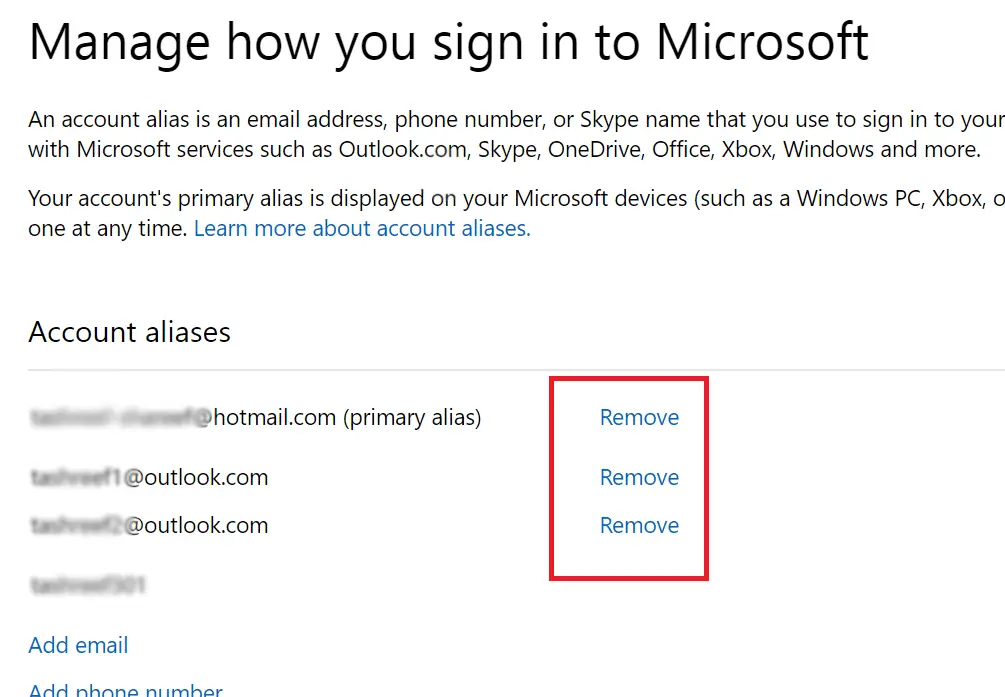
- Sobre el «Administrar los alias de su cuenta” página, haga clic en Eliminar junto al alias que agregó anteriormente.
- Ahora siga las instrucciones que aparecen en pantalla.
- Después de eliminar los alias, reinicie el sistema.
- Inicie Forza Horizon 4 en su PC y compruebe si se ha resuelto el error.
3. Conéctese a su punto de acceso móvil
- Varios usuarios informaron que al desconectarse de su conexión ethernet/WiFi y conectarse a su punto de acceso Wi-Fi móvil se resolvió el error.

- En su teléfono Android, puede crear fácilmente un punto de acceso WiFi.
- Después de encender el punto de acceso, conecte su PC al punto de acceso móvil.
- Inicie Forza Horizon 4 y verifique si hay mejoras.
HISTORIAS RELACIONADAS QUE TE PUEDEN GUSTAR:
